Wenn Sie wollen Erstellen und richten Sie Passkeys für Ihr Amazon-Konto eindieser Beitrag zeigt Ihnen, wie es geht.
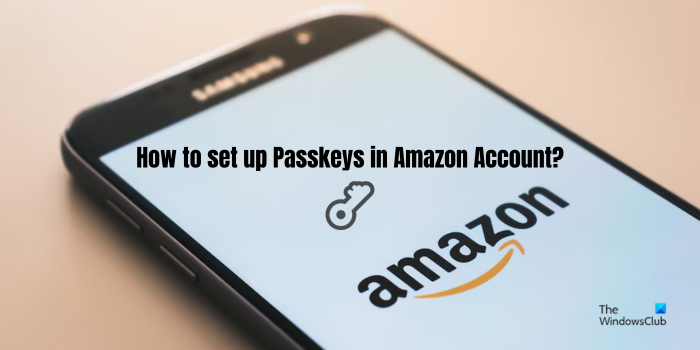
Wird Amazon Passkeys unterstützen?
Ja, Amazon unterstützt jetzt Passkeys. Sie können Passkeys für Ihren PC, Ihr iOS- oder Android-Gerät einrichten, um sich bei Amazon anzumelden. Mithilfe der erstellten Passkeys können Sie sich mit Hilfe einer PIN, Gesichtsentsperrung oder einem Fingerabdruck, den Sie zum Entsperren Ihres Geräts verwenden, schnell bei Ihrem Amazon-Konto anmelden. Dies ist eine sicherere Möglichkeit, sich bei Ihrem Konto anzumelden, da Passschlüssel nicht weitergegeben werden können.
Gemäß den Amazon-Richtlinien sind Ihre Passkeys Ende-zu-Ende-verschlüsselt und Ihre biometrischen Daten werden niemals an Amazon weitergegeben. Dadurch wird sichergestellt, dass Ihr Konto vor verschiedenen Cyberangriffen wie Phishing, Datenschutzverletzungen usw. geschützt ist.
So richten Sie Passkeys im Amazon-Konto auf dem PC ein
Hier sind die wichtigsten Schritte zum Einrichten von Passkeys für die Anmeldung bei Ihrem Amazon-Konto auf Ihrem PC:
- Öffnen Sie Amazon.
- Melden Sie sich bei Ihrem Konto an.
- Gehen Sie zu Ihrem Konto.
- Wählen Sie Anmeldung und Sicherheit.
- Klicken Sie neben Passkeys auf Einrichten.
- Klicken Sie auf Einrichten.
Öffnen Sie zunächst die Amazon-Website in einem Webbrowser und melden Sie sich bei Ihrem Konto an.
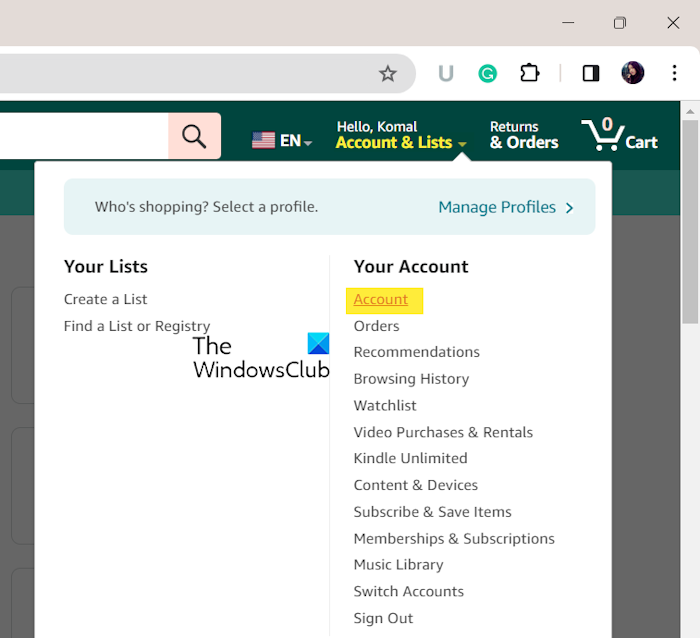
Klicken Sie nun auf Konten und Listen Dropdown-Schaltfläche und wählen Sie die aus Konto Option unter Ihrem Konto.
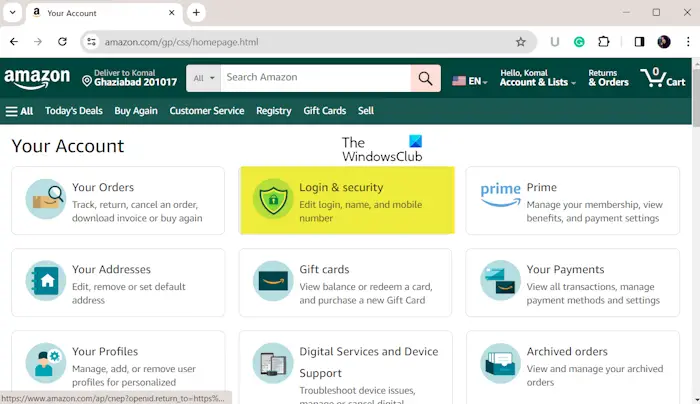
Tippen Sie anschließend auf Login & Sicherheit Option.
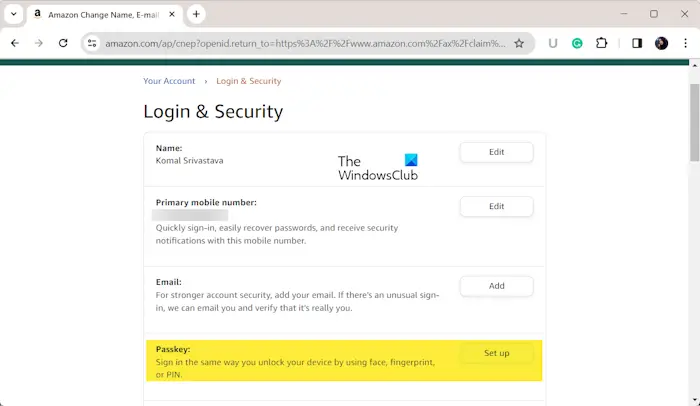
Klicken Sie anschließend auf Aufstellen Schaltfläche neben dem vorhanden Hauptschlüssel Option.
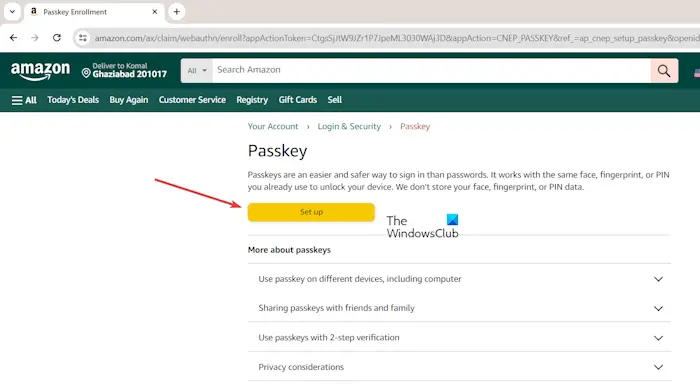
Und drücken Sie erneut die Taste Aufstellen Taste.
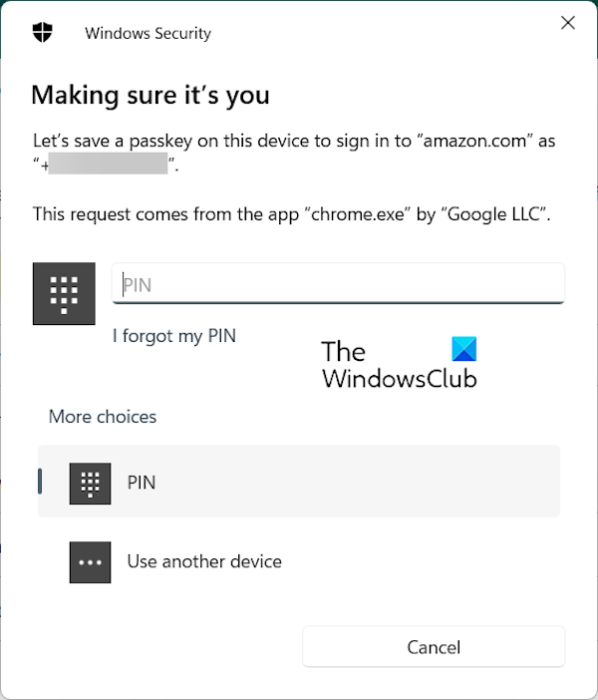
Geben Sie nun nach Aufforderung Ihre PIN, Gesichtssperre oder Ihren Fingerabdruck ein, um den Passkey-Einrichtungsvorgang abzuschließen.
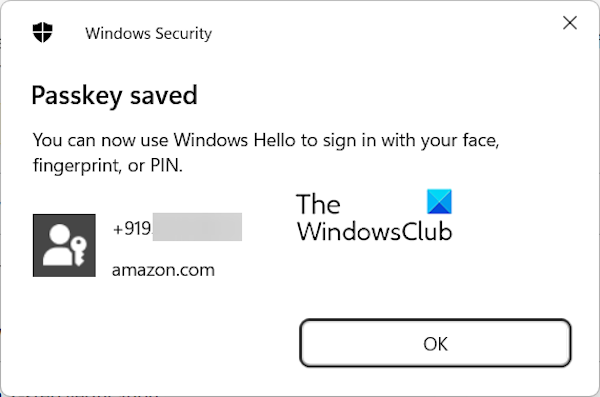
Sie können sich jetzt mit der Entsperrmethode, die Sie auf Ihrem Windows-PC verwenden, bei Amazon anmelden.
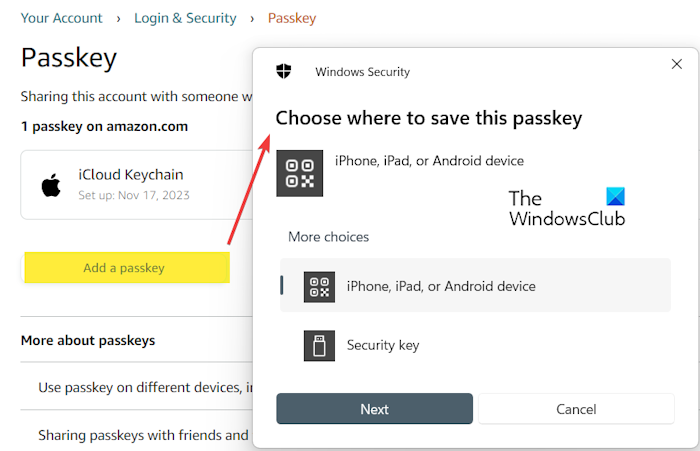
Wenn Sie einen weiteren Passkey erstellen möchten, können Sie auf klicken Fügen Sie einen Passkey hinzu Klicken Sie auf die Schaltfläche und wählen Sie dann das Gerät aus, auf dem Sie den Passkey speichern möchten. Befolgen Sie dann die angezeigten Anweisungen, indem Sie beispielsweise den angezeigten QR-Code für amazon.com auf Ihrem Gerät scannen, um einen Passkey zu speichern.
Sie können auch einen Sicherheitsschlüssel verwenden, um einen Passkey einzurichten. Klicken Sie wie oben beschrieben auf die Schaltfläche „Passkey hinzufügen“ und wählen Sie den aus Sicherheitsschlüssel Option, stecken Sie einen Sicherheitsschlüssel in den USB-Anschluss und richten Sie dann einen Passkey ein.
Lesen: Was ist Google Passkey? Wie kann ich es verwenden?
Wie bearbeite ich Passkeys im Amazon-Konto auf dem Telefon?
Sobald Sie Ihre Passkeys mit der oben beschriebenen Methode eingerichtet haben, können Sie sie auf Ihrem Smartphone bearbeiten. Um Ihre Passkeys für Ihr Amazon-Konto auf einem Android-Telefon zu bearbeiten oder zu löschen, können Sie die folgenden Schritte ausführen:
- Öffnen Sie zunächst die Amazon-App auf Ihrem Telefon und stellen Sie sicher, dass Sie in Ihrem Konto angemeldet sind.
- Klicken Sie nun unten rechts auf die Menüschaltfläche mit den drei Balken.
- Wählen Sie als Nächstes die aus Konto Option und klicken Sie auf Login & Sicherheit Option.
- Klicken Sie anschließend auf Bearbeiten Schaltfläche neben dem vorhanden Passschlüssel Option.
- Anschließend können Sie die erstellten Passkeys bei Bedarf löschen, indem Sie auf das Symbol „Löschen“ neben einem Passkey klicken.
Sehen: Wie richte ich ein Bildkennwort in Windows ein?
Ich hoffe, das hilft!
Wie verwende ich Passkey auf dem iPhone?
Mit dem iPhone können Sie Passkeys erstellen und speichern, mit denen Sie sich bei unterstützten Apps und Websites auf Ihrem Gerät anmelden können. Sie können also auf Ihre regulären Passwörter verzichten und sich mit Ihren biometrischen Daten oder Ihrer PIN bei unterstützten Apps auf Ihrem iPhone anmelden.
Jetzt lesen: Löschen Sie gespeicherte Passkeys für Apps und Websites auf einem Windows-PC.






